家里wifi如何改密码 修改家里WIFI无线密码的方法
更新时间:2024-01-03 13:57:00作者:xiaoliu
在现代社会家庭中的无线网络已成为人们生活中不可或缺的一部分,由于网络安全问题的日益严峻,我们不得不时刻关注和加强家里WiFi的密码保护。对于许多人来说,修改家里WiFi的无线密码可能是一项相对陌生的任务。如何有效地修改家里WiFi的无线密码呢?本文将为您介绍一些简单实用的方法,帮助您轻松保护家庭网络安全。无论是为了防止他人盗用网络资源,还是为了保护个人隐私,改变家里WiFi的密码都是一个必要且重要的步骤。
具体步骤:
1.打开浏览器,在地址栏中输入【192.168.1.1】点击确定打开路由器的设置页面。如果这个地址打不开可以尝试【192.168.0.1】.一般路由器设置地址都是这两个中的其中一个。
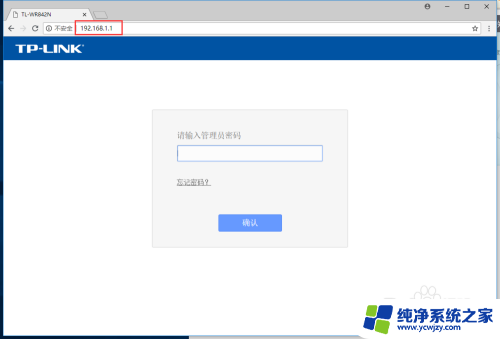
2.输入自己的路由器的默认密码,一般密码为【admin】。不过建议自己更改一个复杂的密码,这样也防止陌生人进入到路由器设置中。
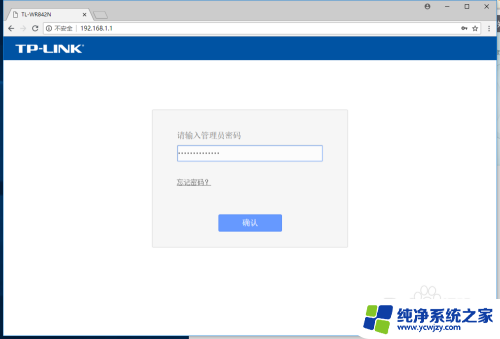
3.进入到路由器后台后,点击左侧的【无线设置】。
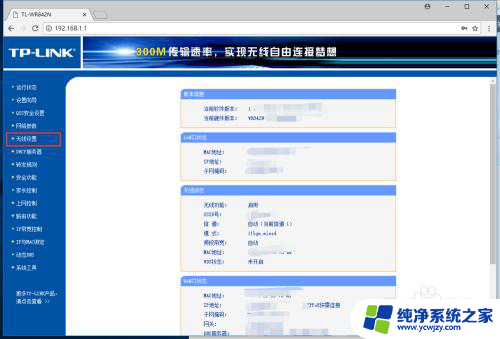
4.在【无线设置】中点击【无线安全设置】,进入到密码设置页面中。
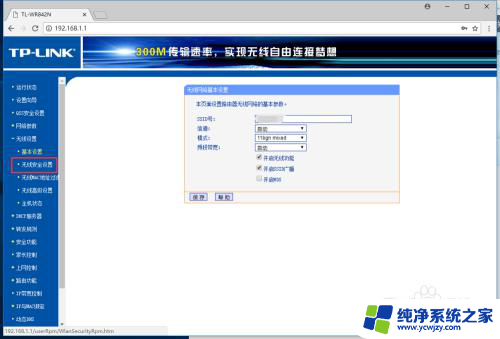
5.在设置页面中可以看到【PSK密码】,可以看到自己之前的密码,我去修改成新的密码。
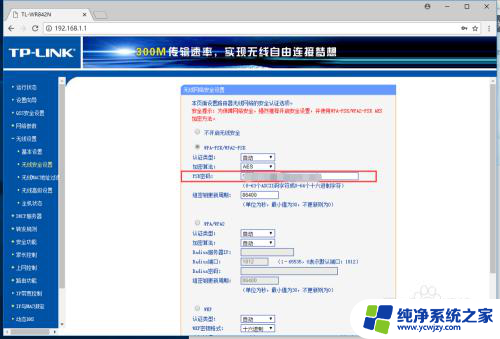
6.修改密码后,点击底部的【保存】,确认修改密码。
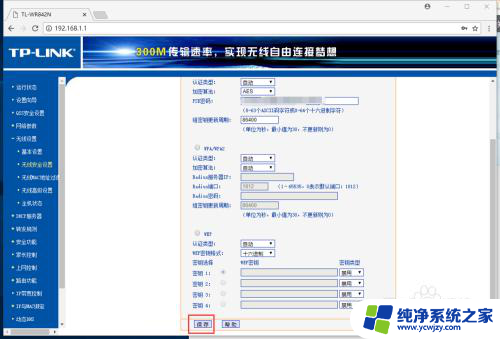
7.刷新网页可以看到密码已经变成了自己的新密码,这样就搞定啦。
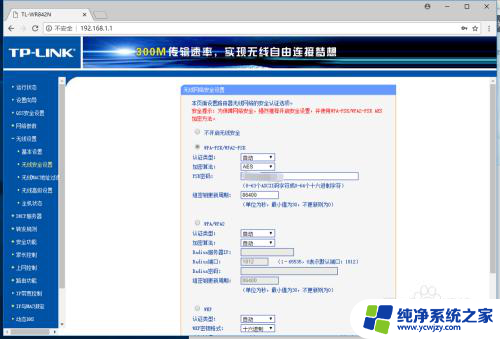
以上是关于如何更改家里wifi密码的全部内容,如果您还有疑问,可以按照我的方法进行操作,希望能对大家有所帮助。
家里wifi如何改密码 修改家里WIFI无线密码的方法相关教程
- 自己的wifi密码怎么修改 如何在家里修改WIFI无线密码
- 家庭wifi密码怎么改密码 电脑修改家里WiFi密码的步骤
- 自己怎样修改wifi密码 如何设置家里WIFI无线密码
- 如何改家里的wifi密码 家用wifi密码怎么设置
- 改自家wifi密码的软件 家庭WiFi密码修改教程APP
- 自己的wifi密码怎么修改 家用wifi密码如何修改
- 怎么知道家里的wifi密码是多少 WiFi密码怎么修改
- 怎么修改自家wifi密码视频 如何在电脑上更改家里的WiFi密码
- wifi修改密码怎么修改 家庭wifi密码怎么改
- 怎么更改wifi路由器密码 WiFi无线密码修改方法
- 如何删除桌面上的小艺建议
- 为什么连接不上airpods
- 小米平板怎么连接电容笔
- 如何看电脑是百兆网卡还是千兆网卡
- 省电模式关闭
- 电脑右下角字体图标不见了
电脑教程推荐
win10系统推荐